Configurer Azure Data Factory
Il est très facile de configurer Azure Data Factory à partir du portail Azure : vous n’avez besoin que des informations suivantes :
- Nom : nom de l’instance Azure Data Factory
- Abonnement : abonnement dans lequel l’instance ADF est créée
- Groupe de ressources : groupe de ressources qui héberge l’instance ADF
- Version : sélectionnez V2 pour avoir les fonctionnalités les plus récentes
- Emplacement : localisation du centre de données où l’instance est stockée
L’option Activer GIT permet d’intégrer le code que vous créez à un dépôt Git, ce qui vous permet de contrôler le code source créé. Définissez l’URL GIT, le nom du dépôt, le nom de la branche et le dossier racine.
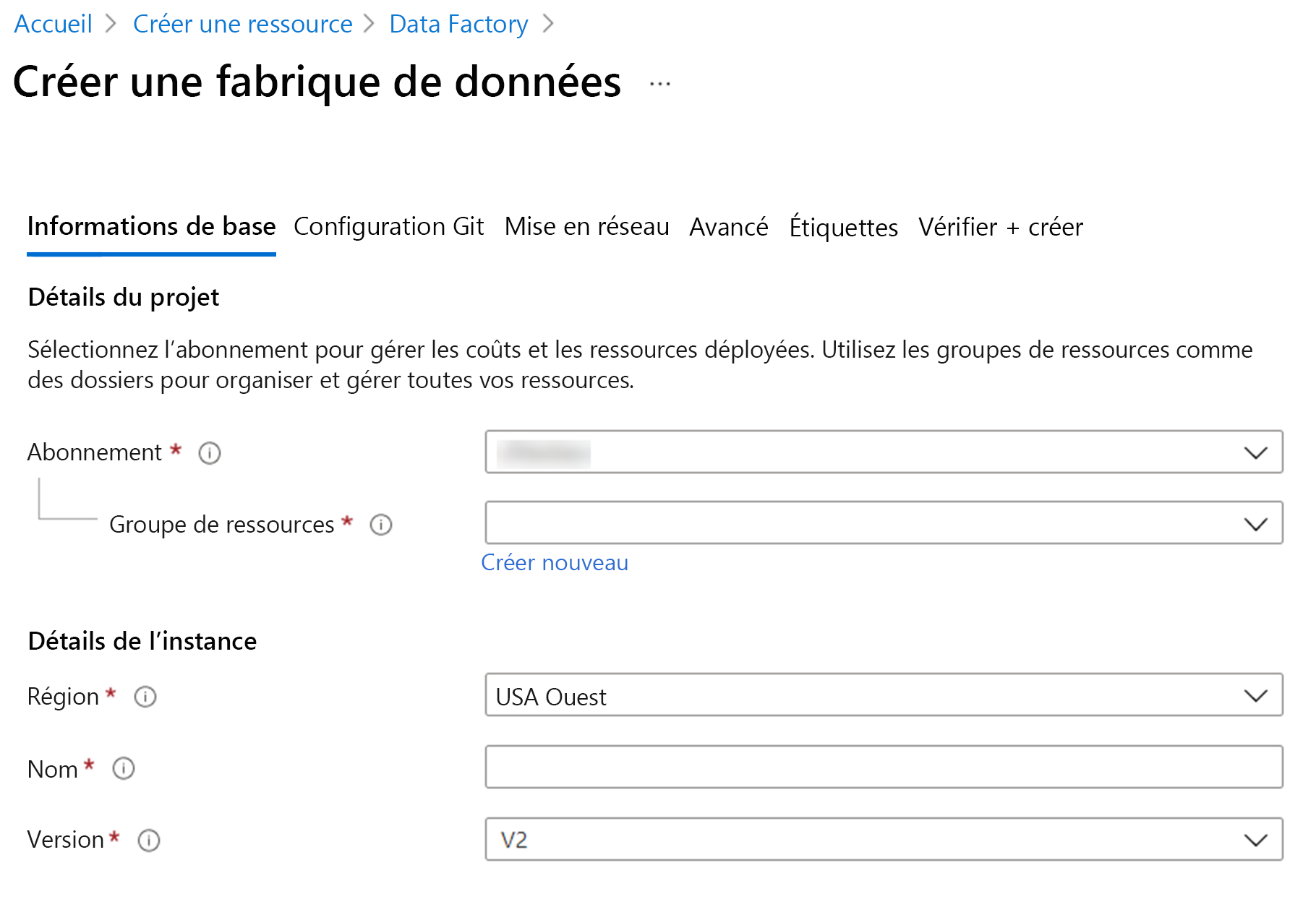
Vous pouvez aussi provisionner le service par programmation de plusieurs façons. Dans cet exemple, vous pouvez voir PowerShell en train de configurer l’environnement.
######################################################################
## PART I: Creating an Azure Data Factory ##
######################################################################
# Sign in to Azure and set the WINDOWS AZURE subscription to work with
$SubscriptionId = "add your subscription in the quotes"
Add-AzureRmAccount
Set-AzureRmContext -SubscriptionId $SubscriptionId
# register the Microsoft Azure Data Factory resource provider
Register-AzureRmResourceProvider -ProviderNamespace Microsoft.DataFactory
# DEFINE RESOURCE GROUP NAME AND LOCATION PARAMETERS
$resourceGroupName = "cto_ignite"
$rglocation = "West US 2"
# CREATE AZURE DATA FACTORY
New-AzureRmDataFactoryV2 -ResourceGroupName $resourceGroupName -Name "ctoigniteADF" -Location $rglocation